Wenn Sie eine Apple Watch mit einem iPhone koppeln, wird durch "Magie" eine neue Anwendung auf dem Startbildschirm des Smartphones angezeigt. Dies ist die App Aktivität Mit der Veröffentlichung von iOS 9.3 wurde ein neuer Abschnitt "Schulungen" eingefügt.
Der neue Abschnitt, der Ihren Workouts in der App gewidmet ist Aktivität Es ist ein sehr komfortables und umfassendes Mittel, um verschiedene Parameter zu verfolgen, während Sie trainieren, Zeit essen, aktive Kalorien, Herzfrequenz oder Distanz.
Wenn Sie eine Apple Watch haben, ist diese jetzt noch aktiver, da sie die von der Apple Watch vom iPhone gesammelten Informationen verfolgen und anzeigen kann. So können Sie Ihre Workouts in der Anwendung überprüfen Aktivität.
Öffnen Sie zunächst die App Aktivität Klicken Sie auf Ihrem iPhone auf den Trainingsbereich unten in der Mitte der Seite. Denken Sie daran, dass Sie zuerst eine Apple Watch mit Ihrer App synchronisieren müssen, um Zugriff auf diese App zu erhalten iPhone.

In der Trainingstabelle sind Ihre Trainingseinheiten nach Monaten organisiert und geordnet. Wenn Sie die Daten und Informationen detaillierter anzeigen möchten, klicken Sie auf den gewünschten Monat und Sie werden Tag für Tag auf Informationen zugreifen.
Wenn Sie die detaillierten Informationen zu jedem Ihrer Workouts überprüfen möchten, klicken Sie auf einen bestimmten Tag. Alle Daten werden auf dem Bildschirm angezeigt.
Darüber hinaus können Sie auf diesem Bildschirm Ihre freigeben Aktivität Klicken Sie auf das Symbol «Teilen», das Sie in der oberen rechten Ecke Ihres iPhone-Bildschirms sehen können.
Vergessen Sie das nicht in unserer Rubrik Tutorials Sie haben eine Vielzahl von Tipps und Tricks für alle Ihre Apple-Geräte, Geräte und Dienste zur Verfügung.
Haben Sie sich übrigens schon die Folge von Apple Talkings angehört, den Applelised-Podcast? Und jetzt wage es auch zuzuhören Der schlechteste Podcast, das neue Programm der Applelizados-Redakteure Ayoze Sánchez und Jose Alfocea.
QUELLE | iPhone Leben
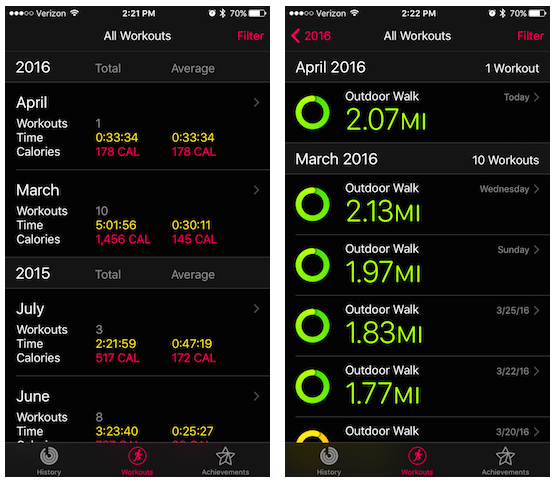
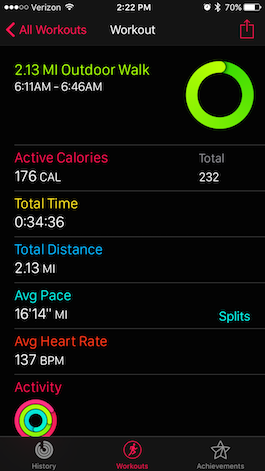
Apple Watch kann nicht mit Mac gekoppelt werden ???
Apple Watch kann nicht mit Mac gekoppelt werden ??? Ich möchte meine Workouts auch auf meinem Computer sehen. Wie kann ich das tun?
Hallo. Und um es auf dem MacBook zu sehen?